VPN是什麼? VPN虛擬私人網路的優缺點

VPN是什麼? VPN有哪些優缺點?接下來,我們和WebTech360一起探討VPN的定義,以及如何在工作中套用這種模式和系統。
開始功能表可能是 Windows 10 最受歡迎的功能。但是,對於某些 PC 版本,此功能可能有缺陷。在本文中,WebTech360 將指導讀者如何修復 Windows 10 上的「開始功能表」錯誤。以下是一些您可以應用的修復方法。
解決方案
重新登入您的電腦使用者帳戶是最簡單的解決方案之一。如果您的「開始」功能表偶爾停止工作,請使用此解決方案,它非常簡單且有效。
步驟 1:在鍵盤上,按下 + 組合鍵,然後Ctrl按一下「退出」。AltDelete
步驟2:輸入密碼並重新登入。
步驟3:檢查「開始」選單是否正常運作。
如果問題沒有解決,請嘗試以下解決方案。
這也是幫助恢復「開始」功能表正常運作的簡單解決方案之一。若要重新啟動 Windows 資源管理器,請依照下列步驟操作:
步驟1:按+組合鍵開啟任務管理器。 CtrlShiftEsc
步驟 2:接下來,在任務管理器視窗的進程標籤中,向下捲動以找到Windows 資源管理器選項。
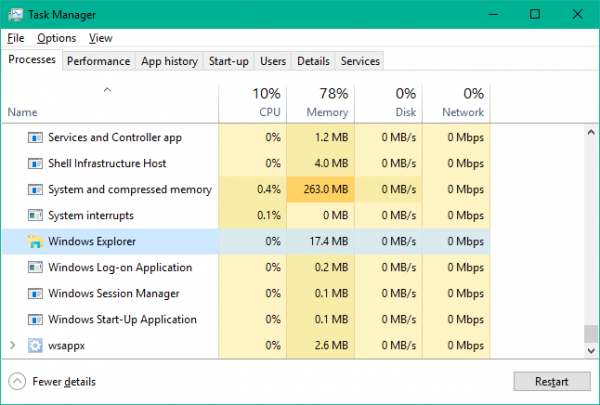
步驟3:按一下Windows資源管理器,然後按一下畫面右下角的重新啟動。
解決方案很簡單,就是終止 Windows 資源管理器進程並重新啟動 Windows 資源管理器。
一旦 Windows 資源管理器重新啟動,問題就會消失,並且「開始」功能表應該可以再次工作。然而,這只是一個臨時解決方案,因此如果問題再次出現,您將不得不重複此操作。
另一個簡單的解決方案是建立一個新帳戶。而如果包括「開始功能表」在內的所有功能在這個新帳戶下都能正常使用,那麼你就應該把你的資料轉移到這邊來使用,並刪除有問題的帳戶。
若要建立新帳戶,請參閱文章:如何在 Windows 10 上建立新使用者。
建立新帳戶後,重新啟動電腦並檢查「開始」功能表的運作。
步驟 1:如果搜尋欄仍然有效,請搜尋powershell。然後在搜尋結果中右鍵單擊Windows PowerShell ,並選擇以管理員身分執行。
但是,如果搜尋欄不起作用,請按Windows+R鍵,鍵入以下關鍵字,然後按Enter。
powershell右鍵單擊任務欄上的PowerShell圖標,然後選擇“固定到工作列”。關閉 PowerShell 程式。按住Shift+Ctrl鍵,同時再次右鍵點選 PowerShell 圖示。選擇以管理員身份執行。
步驟 2:進入 Powershell 命令列環境後,鍵入以下命令並按Enter。然後等待幾分鐘。
sfc /scannow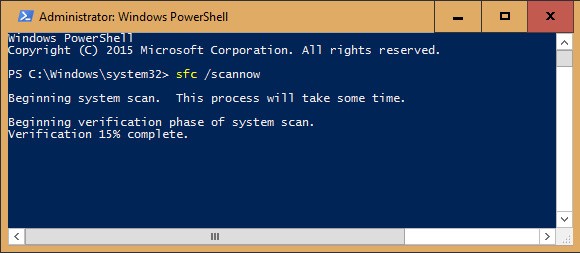
步驟 3:如果在掃描程序完成後看到訊息「Windows 資源保護發現損壞的檔案但無法修復部分(或全部)檔案」,請輸入以下命令並按 Enter:
DISM /Online /Cleanup-Image /RestoreHealth此命令需要運行一段時間,完成後請等待並重新啟動電腦。
步驟4:檢查「開始」功能表是否正常運作。
別擔心,事情並沒有聽起來那麼糟。它僅影響您透過 Microsoft 商店獲得的 Metro 或 Modern 應用程式。較舊的 Windows 程式不會受到影響。
請依照上述說明以管理員身分開啟PowerShell 。輸入以下命令:
Get-AppXPackage -AllUsers | Foreach {Add-AppxPackage -DisableDevelopmentMode -Register "$($_.InstallLocation)\AppXManifest.xml"}完成任務後,重新啟動電腦以完成修復過程。
所有應用程式、設定和檔案都可以在「開始」功能表上找到。如果「開始」功能表不起作用,重新註冊「開始」功能表可能有助於解決此問題。
本指南的這一部分將向您展示如何僅為您的帳戶(目前使用者)或 Windows 10 中的所有使用者重新啟用「開始」功能表。
步驟 1: 開啟PowerShell。
步驟 2: 將下列命令複製並貼上到 PowerShell 中,然後按Enter。
Get-AppxPackage Microsoft.Windows.ShellExperienceHost | Foreach {Add-AppxPackage -DisableDevelopmentMode -Register "$($_.InstallLocation)\AppXManifest.xml"}步驟 3: 完成後,您可以根據需要關閉 PowerShell。
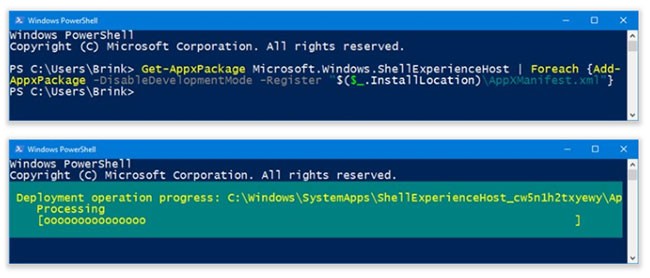
您必須以管理員權限登入才能執行此選項。
步驟 1: 以管理員權限開啟 PowerShell。
步驟 2: 將下列命令複製並貼上到開啟的 PowerShell 中,然後按Enter。
Get-AppxPackage -AllUsers Microsoft.Windows.ShellExperienceHost | Foreach {Add-AppxPackage -DisableDevelopmentMode -Register "$($_.InstallLocation)\AppXManifest.xml"}步驟 3: 完成後,您可以根據需要關閉 PowerShell。
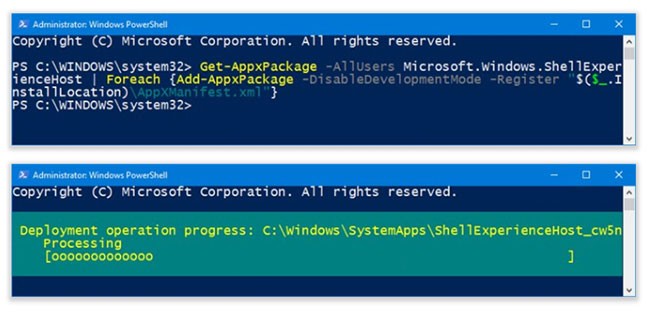
如果上述方法無法修復錯誤,您可能必須從頭開始重新安裝 Windows 10 來解決此問題。請放心,此解決方案不會導致您的電腦上的任何資料遺失。但是,為了更確定,您仍然應該複製資料夾的內容並將其傳輸到外部硬碟。
此過程將重置所有 PC 設置,就像恢復出廠設置一樣,只不過它會保留您的檔案。
步驟 1:按一下「開始」功能表上的「設定」圖示或按+組合鍵開啟「設定」應用程式。WindowsI
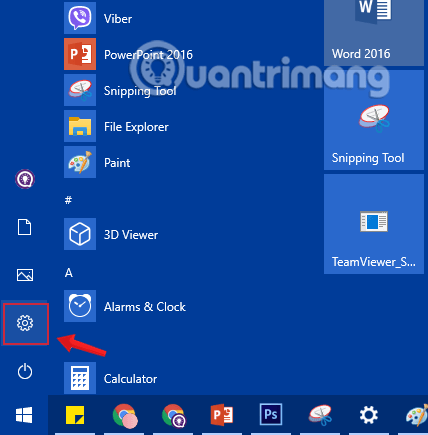
第二步:在設定介面,點選更新和安全性。
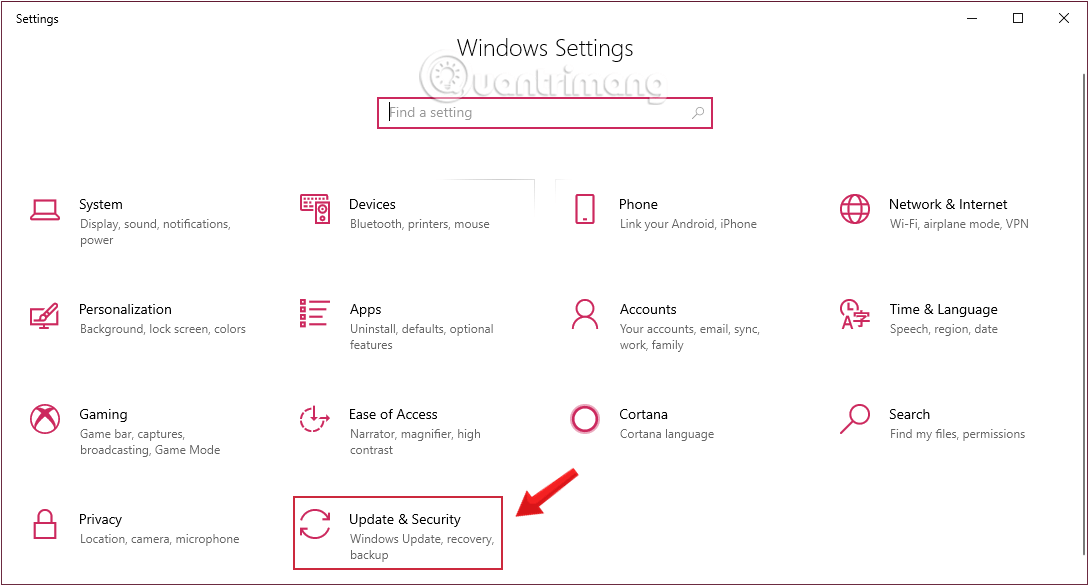
步驟3:在「更新與安全性」下,按一下視窗左側窗格中的「復原」 。
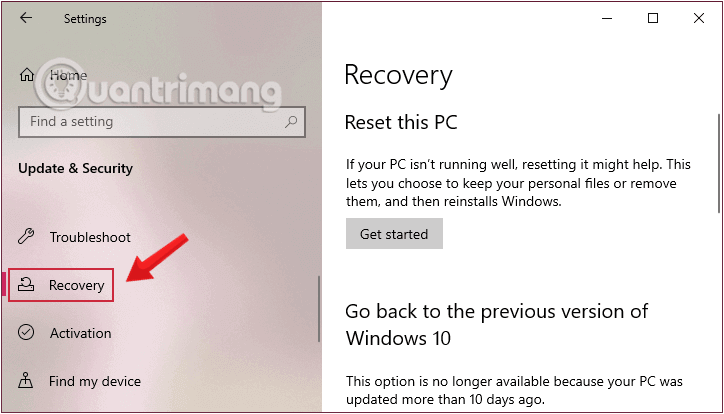
步驟 4:接下來,在視窗的右側窗格中,按一下「重設此電腦」下的「開始」。
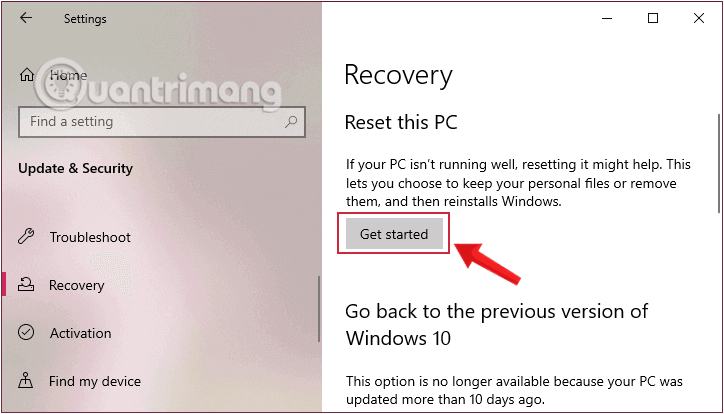
步驟5:在出現的選擇選項對話方塊中,您將有兩個選項:
根據您的需要,您可以選擇適當的選項,但無論您選擇哪個選項,您的所有設定都將恢復為預設設置,並且應用程式將被刪除。
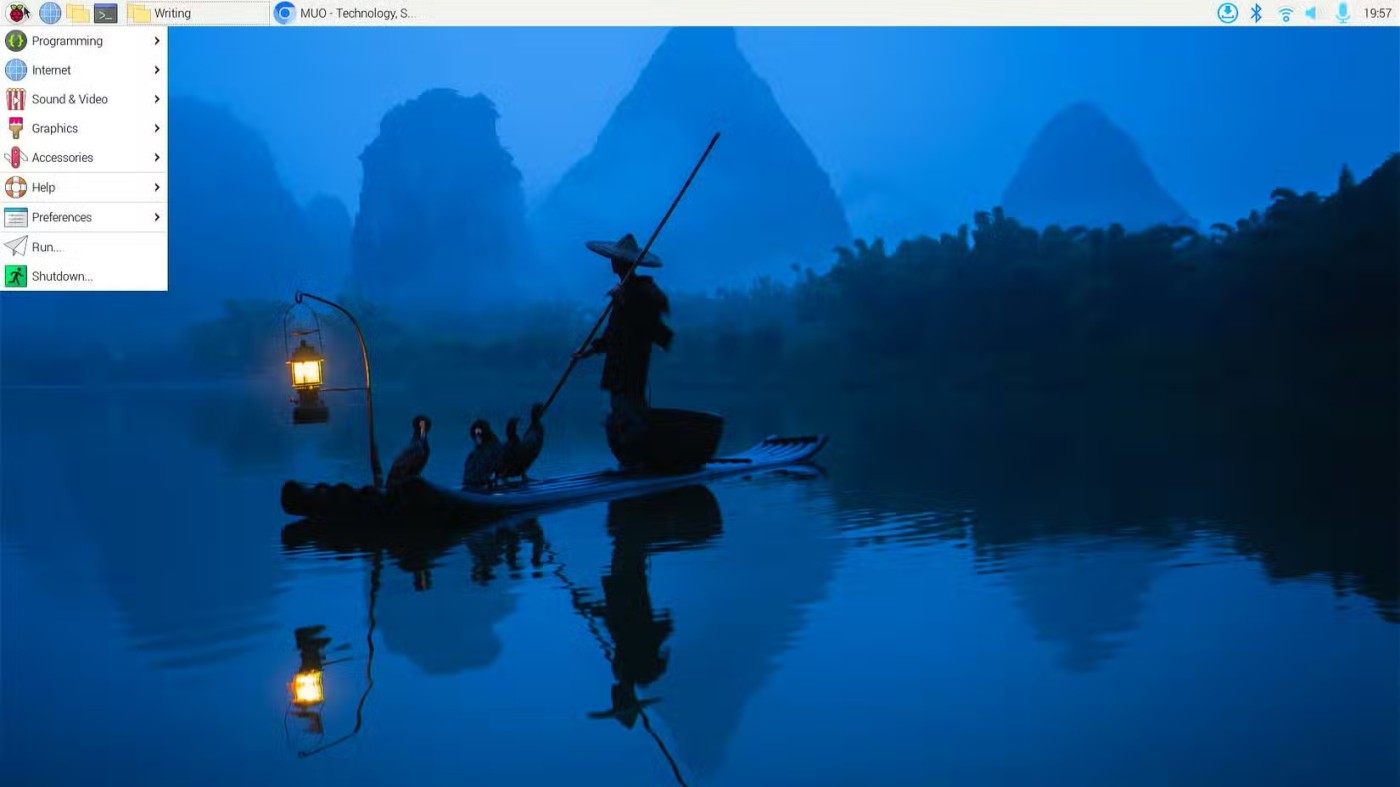
步驟 6:如果上面的選項是「刪除所有內容」,那麼您將有以下兩個選項:
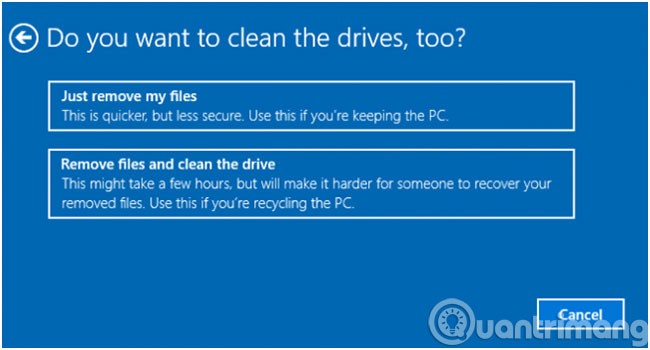
步驟 7:如果 Windows 警告您無法返回作業系統的先前版本,請按一下「下一步」按鈕。
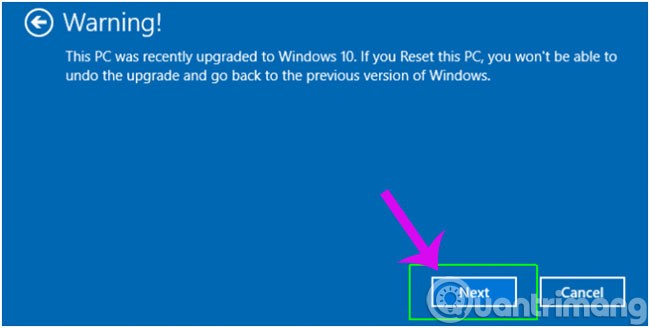
步驟8:再次按下重設按鈕確認。 Windows 將重新啟動並需要幾分鐘來重置系統。
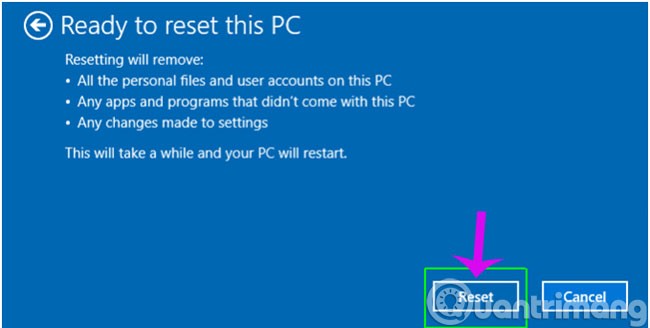
步驟9:在出現的選擇選項對話方塊中,按一下繼續以完成步驟。
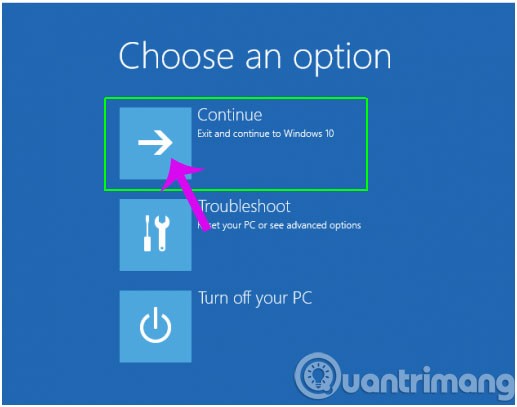
完成後,您必須重新安裝所有非 Windows 隨附的程式。
希望上述方法可以幫助您修復 Win 10 裝置上的「開始功能表」無法正常運作的錯誤!
VPN是什麼? VPN有哪些優缺點?接下來,我們和WebTech360一起探討VPN的定義,以及如何在工作中套用這種模式和系統。
Windows 安全中心的功能遠不止於防禦基本的病毒。它還能防禦網路釣魚、攔截勒索軟體,並阻止惡意應用運作。然而,這些功能並不容易被發現——它們隱藏在層層選單之後。
一旦您學習並親自嘗試,您就會發現加密非常容易使用,並且在日常生活中非常實用。
在下文中,我們將介紹使用支援工具 Recuva Portable 還原 Windows 7 中已刪除資料的基本操作。 Recuva Portable 可讓您將其儲存在任何方便的 USB 裝置中,並在需要時隨時使用。該工具小巧、簡潔、易於使用,並具有以下一些功能:
CCleaner 只需幾分鐘即可掃描重複文件,然後讓您決定哪些文件可以安全刪除。
將下載資料夾從 Windows 11 上的 C 碟移至另一個磁碟機將幫助您減少 C 碟的容量,並協助您的電腦更順暢地運作。
這是一種強化和調整系統的方法,以便更新按照您自己的時間表而不是微軟的時間表進行。
Windows 檔案總管提供了許多選項來變更檔案檢視方式。您可能不知道的是,一個重要的選項預設為停用狀態,儘管它對系統安全至關重要。
使用正確的工具,您可以掃描您的系統並刪除可能潛伏在您的系統中的間諜軟體、廣告軟體和其他惡意程式。
以下是安裝新電腦時推薦的軟體列表,以便您可以選擇電腦上最必要和最好的應用程式!
在隨身碟上攜帶完整的作業系統非常有用,尤其是在您沒有筆記型電腦的情況下。但不要為此功能僅限於 Linux 發行版——現在是時候嘗試複製您的 Windows 安裝版本了。
關閉其中一些服務可以節省大量電池壽命,而不會影響您的日常使用。
Ctrl + Z 是 Windows 中非常常用的組合鍵。 Ctrl + Z 基本上允許你在 Windows 的所有區域中撤銷操作。
縮短的 URL 方便清理長鏈接,但同時也會隱藏真實的目標地址。如果您想避免惡意軟體或網路釣魚攻擊,盲目點擊此類連結並非明智之舉。
經過漫長的等待,Windows 11 的首個重大更新終於正式發布。













